Speisekarte

HDMI zu VGA funktioniert nicht? (Genius Guy’s Hacks)
September 25, 2022 5 Minute gelesen 3 Kommentare
Wenn Ihr HDMI-auf-VGA-Anschluss nicht funktioniert, machen Sie es möglicherweise falsch und sind frustriert. Viele halten es für Zufall. Sobald Sie die grundlegende Wissenschaft hinter dem Prozess verstanden haben, wird Ihre HDMI-zu-VGA-Konvertierung erfolgreich sein. Außerdem können Sie Ihr Notebook, Ihren Laptop, Ihr Chromebook, Ihre PS4 oder Ihre Xbox an den Projektor, das LCD, den Fernseher und den VGA-Anschluss anschließen, um sie auf einem großen Bildschirm anzuzeigen.
Außerdem erfahren Sie, wie Sie Probleme mit schlechter Auflösung und fehlendem Ton lösen können. Ich habe erfahren, dass viele Leute die Wirksamkeit der HDMI-zu-VGA-Konvertierung leugnen. Also werden wir gemeinsam mit dem Mythos aufräumen.

Dank geht an Shutterstock
Der Wechsel von HDMI zu VGA ist Mythos oder Realität?
Im Zeitalter von HDMI ist VGA das notwendige Übel . Denn wir alle haben ein solches Gerät, das über einen VGA-Anschluss als Kernmedium verfügt, um ein Videosignal vom Sender zu empfangen. Das Problem ist jedoch, dass die meisten Geräte entweder auf HDMI oder DisplayPort umgestellt sind. Das bedeutet jedoch nicht, dass Ihre alten Geräte (Monitore, Flachbildschirme, Fernseher oder Projektoren) Müll sind.
Sie können VGA mit HDMI verbinden. Aber Sie müssen es richtig machen, denn VGA ist analog, während HDMI eine digitale Audio/Video-Schnittstelle ist.
Oder aber….
Sie werden sich fragen: „Warum funktioniert meine HDMI-zu-VGA-Konvertierung nicht?“
HDMI zu VGA funktioniert nicht?
Aufgrund mangelnden Verständnisses darüber, wie die Wissenschaft hinter HDMI zu VGA funktioniert, können Sie Geld verschwenden. Menschen beschweren sich oft darüber, dass ihr Eingabegerät nichts anzeigt, also kein Bild und keinen Ton, obwohl sie die HDMI-VGA-Verbindung korrekt eingerichtet haben.
Punkte, die man beachten sollte
- Stellen Sie sicher, dass Ihr Monitor an das Netzteil angeschlossen ist
- Der Netzschalter am Monitor ist ON
- Sie haben einen aktiven HDMI-Adapter
- Sie verwenden kein HDMI-zu-VGA-Kabel
Hier ist eine einfache Erklärung
HDMI zu VGA funktioniert nicht, wenn der Adapter nicht mit Strom versorgt wird
Die zentrale Aufgabe des HDMI-zu-VGA-Adapters besteht darin, das von einem Laptop kommende digitale Signal in ein monitorfreundliches analoges Signal umzuwandeln. Für diese Umwandlung benötigt der Adapter Energie. Stellen Sie daher sicher, dass Sie den Adapter mit einer externen Stromquelle versorgt haben, die der Adapter über USB oder Mini-USB erhält.

Der HDMI-zu-VGA-Adapter benötigt Strom, um zu funktionieren
Aber die gute Nachricht ist, dass die neuesten Adapter keine externe Stromquelle benötigen. Wenn Ihr Adapter dies jedoch erfordert und Sie nicht sicherstellen, dass eine USB-Stromquelle vorhanden ist, funktioniert die Konvertierung von HDMI zu VGA nicht.
Verwandte Geschichte
Großer Unterschied zwischen HDMI-Switch und Splitter: Verrückte Fakten
HDMI-zu-VGA-Adapter und -Kabel sind nicht dasselbe
Die meisten Menschen gehen davon aus, dass Adapter und Kabel dasselbe sind. Noch wichtiger ist, dass viele Verkäufer die Unterschiede absichtlich verheimlichen, was zu einer schlechten Kaufentscheidung führt.
Sie sollten sich zunächst darüber im Klaren sein, dass Adapter den VGA-Eingang tatsächlich in einen HD-Eingang umwandeln. Anstatt lediglich zwei Anschlüsse mit unterschiedlichen Anschlussköpfen zu verbinden, benötigt der Adapter tatsächlich Strom, um das Display anzupassen und umzuwandeln. Folglich unterscheidet sich ein echter Adapter von einem Kabel.
HDMI ZU VGA funktioniert nicht: FAQs
Mein HDMI-zu-VGA-Adapter funktioniert unter Windows 10 nicht
Die neuesten Laptops verfügen standardmäßig über eine 1080p-Auflösung, die alte Monitore nicht unterstützen. Um mit dieser Situation fertig zu werden, verwenden LaptopsExtended Display Identification Data (EDID). Damit können Laptops die Modellnummer, die Bildwiederholfrequenz und den Farbraum des Monitors lesen.
Da es jedoch eine Barriere (HDMI-zu-VGA-Adapter) gibt, die die genaue Eingabe der Monitor-Spezifikationen verhindert, erhalten Laptops kaum Informationen, die für die Anpassung ihres Displays an den Monitor erforderlich sind. Daher senden Laptops standardmäßig eine Auflösung von 1080p. Und da der Monitor (der 1080p nicht unterstützt) nicht lesen kann, sendet er die Meldung „Eingangssignal außerhalb des zulässigen Bereichs oder kein Signalfehler“.
Falls Sie einen 1080p-Monitor haben und immer noch keine Anzeige vom Eingabegerät erhalten, müssen Sie die Anzeigeeinstellungen auf dem Laptop korrigieren. Hierzu müssen Sie sicherstellen, dass in den Einstellungen Ihres Laptops eine erweiterte Anzeige ausgewählt ist. Es wird funktionieren.
Wenn Ihr Monitor 1080p jedoch nicht unterstützt, können Sie einen anderen Hack ausprobieren
Gehen Sie zur Anzeigeeinstellung. Stellen Sie sicher, dass Ihr 2. Display ausgewählt ist.
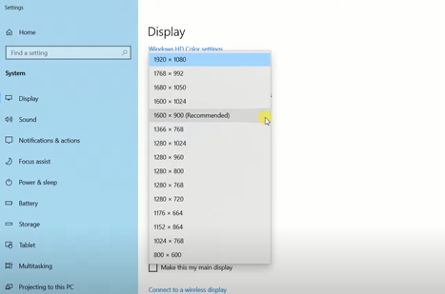
Gehen Sie dann zu „Anzeigeauflösung“ und wählen Sie „Empfohlene Auflösung“

Wählen Sie „Empfohlen“, um die HDMI-zu-VGA-Konvertierung zu ermöglichen
Wenn Sie nach diesen Einstellungen immer noch keine Anzeige erhalten, bedeutet dies, dass Ihr Adapter minderwertig ist.
Kann ich Ton erhalten, wenn ich meinen Laptop an einen externen Monitor anschließe?
Bedenken Sie zunächst, dass VGA keinen Ton hat, HDMI jedoch schon. Daher verfügt VGA über keinen Mechanismus, um Ton an Ihr Display zu senden. Aber das sollte Ihren Ärger nicht schüren, da der Adapter über einen Audioausgang verfügt. Und wenn Ihre Monitore über eingebaute Lautsprecher verfügen, können Sie Ton erhalten, indem Sie die Audio-Buchse des Adapters mit Ihrem externen Monitor verbinden.
Was aber, wenn Ihre Monitore keine Lautsprecher haben?
Nun, Sie können immer noch Ton bekommen. Sie müssen lediglich den Haupttonausgang Ihres Laptops als Standard auswählen.
Hinweis: Die meisten Adapter verfügen über einen Audiokanal und können Audiosignale auswählen und ablegen.
Beeinträchtigt die HDMI-zu-VGA-Konvertierung die Videoqualität?
Normalerweise sind Adapter Problemlöser. Es handelt sich um verkleinerte Geräte, die Ihr Leben parallel zum technologischen Fortschritt am Laufen halten sollen. Da das HDMI-Protokoll eine höhere Frequenz bietet als VGA, können Adapter die Videoqualität beeinträchtigen.
Was tun, wenn die Konvertierung von HDMI zu VGA nicht funktioniert? Für PS4 und Xbox
Befolgen Sie diese einfachen Schritte, um die Anzeige auf dem Monitor für PS4 und Xbox erfolgreich zu erreichen
- Besorgen Sie sich einen aktiven HDMI-zu-VGA-Adapter.
- Stecken Sie den VGA-Ausgang des Monitors in den VGA-Steckplatz des Adapters.
- Stecken Sie das HDMI-Ende des Adapters in den HDMI-Anschluss der PS4 oder der Xbox.
- Deaktivieren Sie HDCP in den PS4-Einstellungen (sehr wichtig).
- Gehen Sie zu Einstellungen > Ton & Bildschirm und wählen Sie dann die maximale Auflösung aus, die Ihr Monitor unterstützen kann.
Mit diesen Methoden bleibt Ihr Spaß und Ihre Unterhaltung bestehen. Es ist jedoch sinnlos zu erwarten, dass Sie mithilfe eines komplexen und chaotischen Konvertierungsprozesses unterbrechungsfreie Audio- und Videoübertragungen erhalten. Daher sollten HDMI-kompatible Geräte Ihre ultimative Wahl sein. Jetzt ist es an der Zeit, über einUpgrade nachzudenken.
Verwandte Geschichte
Was denkt Uni?
Die Konvertierung von HDMI zu VGA ist wissenschaftlich, da sie eine vollständige Signalumwandlung erfordert. Bedenken Sie bei der Verwendung eines Adapters, dass Sie tatsächlich ein veraltetes analoges Videosignal in ein modernes und modernes digitales Signal umwandeln. Und dabei kann es sein, dass Sie auf kleine (aber lösbare) Probleme stoßen.
Die Leute lesen auch
Arten von HDMI-Kabeln: Überblick über alles im Internet
3 Antworten
Maria Soledad
März 11, 2025
Jola, cambiaron algo en la play y ahora el monitor vga me da error fuera de rango 30 hz a 33 hz. Bajamos la resolución y sigue tirando ese error.
Emilio
März 11, 2025
En los últimos cinco o seis años ya cambié cuatro de estos dispositivos. Fallan o se inutilizan por dos motivos siempre. Sobrecalentamiento o cables que se desueldan. Lo primero se resuelve al comprar si con una hojita filosa se “destapa” y se coloca un disipador autoadhesivo sobre el circuito integrado. Haciendo eso nunca más se me volvió a quemar el dispositivo. También se puede mejorar aún más la disipación haciendo agujeros de taladro en la carcasa de plástico. El segundo problema, que permite reparación, es que los cablecitos se desueldan. Están muy cerca y son una buena cantidad, para repararlos hay que tener habilidad y buena vista. Odio estos dispositivos tan necesarios y de tan baja calidad.
Hinterlasse einen Kommentar
Kommentare werden genehmigt, bevor sie angezeigt werden.
Auch Blog
How to Distinguish Low-Quality Electronic Waste on E-Commerce Platforms in 2025
März 19, 2025 3 Minute gelesen
With the rise of online shopping, distinguishing between high-quality electronics and low-quality e-waste has become a critical skill. Many e-commerce platforms are flooded with questionable products that look appealing but often have serious quality and longevity issues.

Maximieren Sie Ihre Internetgeschwindigkeit: Der ultimative Leitfaden zur Verwendung eines USB-C-zu-Ethernet-Adapters
Juli 12, 2024 4 Minute gelesen
Weiterlesen
Wie erkennt man, ob ein Gerät UHS-II- oder UHS-I-Protokolle unterstützt?
Juni 24, 2024 3 Minute gelesen
Weiterlesen Related Stories
· What Is Optic Fiber HDMI Cable?
//
1. [Solved] USB C to HDMI Adapter Cable Not Working in 2022
2. Best Product for Remote Work and Entertainment
3. How to Set Up Dual Monitors for Laptop
4. How to use USB-C to HDMI Cable
5. How to spend time at home during the Covid-19 pandemic?
6. How to choose a suitable USB hub at a good price?
7. How does a 2.5G Ethernet Adapter work with my laptop?

José
Juni 04, 2025
se hace mucho pie en: HDMI como fuente output de video/audio hacia VGA input. Normalmente funciona, pero con VGA como output y HDMI como input? con el mismo adaptador que tienen como portada, pero el video sale de vga, hacia monitor hdmi, qué se tiene en consideración?